Google ドライブや OneDrive などのクラウド ストレージ プラットフォームを操作できるツールはたくさんあります。 それらの 1 つが ExpandDrive です。しかし、このツールがあなたのために機能していない場合、WindowsコンピュータまたはMacでExpanDriveをアンインストールして、自由に他のツールを使用できるようにすることができます。
macOS コンピューターでのアプリのアンインストールは、Windows PC でのアンインストールとは異なります。 2 つのオペレーティング システムでアプリをアンインストールする手順は異なります。
この記事では、ExpanDrive (Mac) をコンピュータからアンインストールする方法を説明します。 さらに、Windows PC でアプリを削除する方法をお教えします。 しかし、最初に、自動削除方法について話しましょう 望ましくないアプリを削除する macOS コンピュータで。
目次: パート 1. Mac でExpanDrive を自動的にアンインストールし、残り物を削除するパート 2. Mac/Windows で手動で ExpandDrive をアンインストールするパート 3. ExpanDrive とは?パート4:結論
パート 1. Mac でExpanDrive を自動的にアンインストールし、残り物を削除する
iMyMac PowerMyMac」というツールを使用することで、Macコンピュータ上のExpanDriveを簡単にアンインストールすることが可能です。このツールは、Macのパフォーマンスを最適化するために、Macをクリーニングすることができます。
クリーンアップ機能を使用すると、コンピューター内のストレージ スペースを簡単に解放できるので、将来、より重要なファイルに使用できます。
このツールには、コンピューターを最適化できるミニ ユーティリティのコレクションが含まれています。 そのミニ ユーティリティには、ジャンク クリーナー、 アンインストーラ、重複ファインダー、シュレッダー、類似画像ファインダーなどがあります。 これらのツールはすべて、コンピューター内のスペースを解放するために使用されるため、コンピューターのパフォーマンスが向上します。
このツールを使用して Mac で ExpanDrive をアンインストールし、ファイルが残っていないことを確認する方法は次のとおりです。
- PowerMyMac をダウンロードし、Mac でツールを起動します。
- その後、インターフェイスの左側パネルにあるアンインストーラモジュールをクリックします。
- 完了したら、をクリックして スキャン ボタン。
- さまざまなアプリの検索結果が表示されるまで待ちます。 完了したら、見つけて選択します ExpandDrive.app 表示されるアプリのリストから。
- その後、 CLEAN ボタンをクリックして、削除プロセスを開始します。

その他のソフトウェアのアンインストール方法は上記と同じです。 さらに、このアンインストーラーについて詳しく知りたい場合は、このツールを使用してアプリの 1 つを削除することをお勧めします。 もしかして、Kindleアプリを削除したいのでしょうか?PowerMyMac を試してみてください。Mac で ExpanDrive を簡単にアンインストールできるだけではありません。
ヒント: 次の場合は、PowerMyMac ツールを入手する必要があります。
- macOS コンピューターの空き容量が不足しているため、最適化するためにさらに容量を再利用する必要があります。
- 技術的な知識があまりなく、macOS コンピューターを自分でクリーンアップするのは難しいでしょう。
- Mac コンピューターをクリーンアップするのに必要な技術的知識はありますが、それを行う時間がありません。
- ファイルを細断処理し、重複ファイルを見つけ、macOS コンピューター内で同様の写真を見つけて、スペースを最適な方法で使用し、重複ファイルで無駄にしないようにしたいと考えています。
パート 2. Mac/Windows で手動で ExpandDrive をアンインストールする
このパートでは、ExpanDrive アプリケーションを Mac または Windows コンピューターから手動で削除する簡単な手順をいくつか紹介します。
1.ExpanDrive を Mac から手動で削除する方法
Mac で ExpandDrive ツールをアンインストールする手順は次のとおりです。
- アプリとそれに関連するファイルとプロセスを終了します。
- ファインダーにアクセスして、そのフォルダー内のアプリケーションを探し、ExpanDriveツールをゴミに移動します。
- その後、あなたを確認してください ゴミを空にする macOS コンピュータで。
- Mac で ExpanDrive を完全にアンインストールするには、再度 Finder にアクセスし、メニューの [移動] をクリックします。 その後、「フォルダへ移動」をクリックします.
- 検索バーに次のように入力します
~/Library/. - メイン ライブラリ フォルダに入ったら、以下のサブフォルダに移動し、ExpanDrive に関連するサブフォルダを削除する必要があります。
/Caches/,/Preferences/,/PreferencesPanes/,/ApplicationSupport/,/LaunchAgents/,/LaunchDaemons/ - その後、コンピューターを再起動してツールのアンインストールを完了します。

2. WindowsでExpanDriveをアンインストールする方法
Mac で ExpanDrive をアンインストールする手順とは異なり、ExpanDrive を Windows PC から削除する場合の手順は次のとおりです。
- 画面の左下隅にある [スタート] ボタンをクリックします。
- 次に、「コントロールパネル」と入力します。その検索結果をクリックして、コントロールパネルのインターフェイスを開きます。
- 次に、「[プログラムの追加と削除"。
- 表示されたツールの一覧から、[ExpanDrive]をクリックし、[アンインストール]をクリックします。
- その後、画面のプロンプトに従って、コンピューター上のツールをアンインストールします。
パート 3. ExpanDrive とは?
エクスパンドライブ シームレスな方法でさまざまなクラウド ストレージ プラットフォームにアクセスできるようにするツールです。 異なるクラウド プラットフォーム間でデータを転送するためだけに、追加のアプリケーションは必要ありません。
ExpandDrive は、Photoshop、Google Drive、Dropbox、Amazon、Office 365、VS Code などのさまざまなクラウド ストレージ プラットフォームを接続するツールです。 Mac または PC で ExpanDrive をアンインストールしたいのはなぜですか?
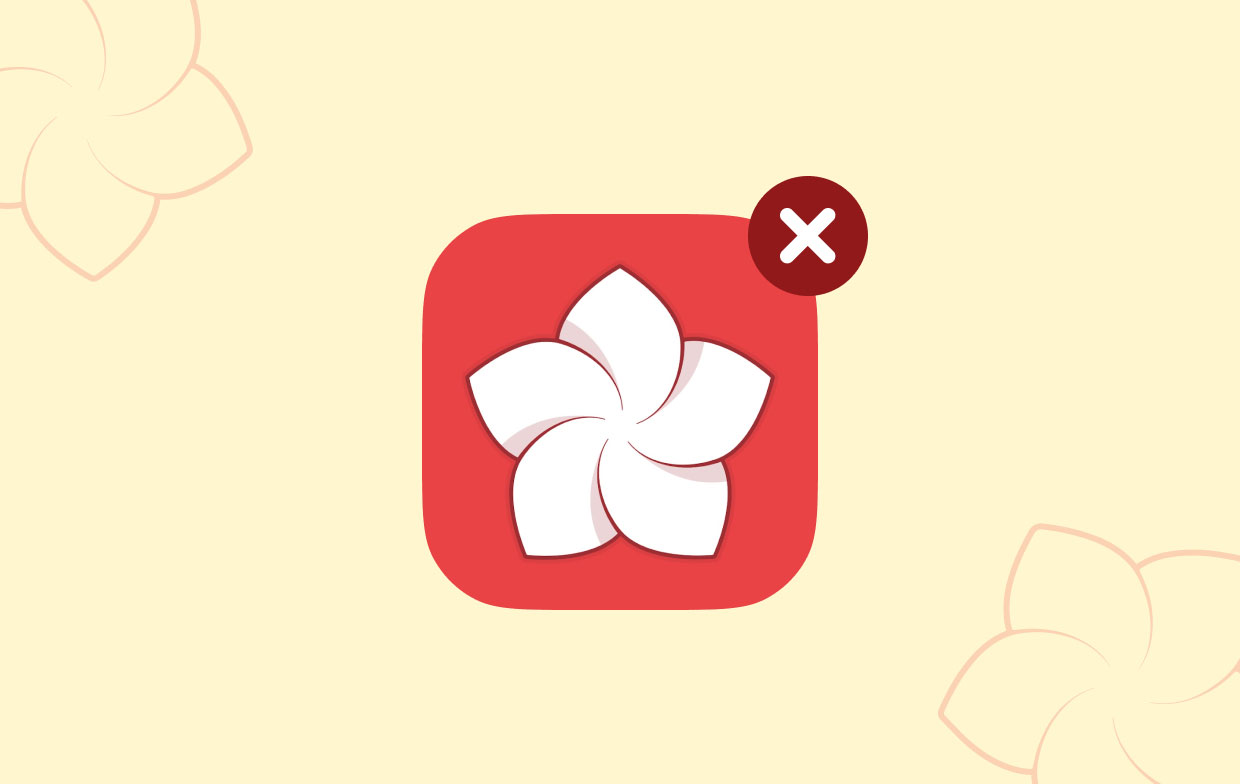
コンピューターからクラウド ストレージ プラットフォームへの同期プロセスが機能しない場合は、コンピューター上のツールをアンインストールすることをお勧めします。 また、いつもなら ExpandDrive の使用に問題がある、アンインストールして再度インストールすることをお勧めします。
さらに、別のツールを使用する場合は、macOS または Windows コンピューターからツールを削除することをお勧めします。
ExpandDrive には、代替品として使用できる多くの競合製品があります。 これらには、GoodSync、FileZilla、RaiDrive、NetDrive、Rclone、oDrive、Mountain Duck、Web Drive、Air Live Drive、CloudMounter などが含まれます。
パート4:結論
これは、方法に関する包括的な記事です。 Mac で ExpandDrive をアンインストールする またはWindows。 手動で macOS コンピューターと Windows PC からツールをアンインストールする方法を説明しました。 さらに、PowerMyMacのアプリクリーニングツールを使って、パソコンにあるツールを自動的にアンインストールする方法についてお話しました。
コンピューター上のツールを手動で削除するのではなく、PowerMyMacを入手することをお勧めします。 これは、システムの機能にとって重要なシステム ファイルの削除について心配する必要がないためです。



